coucou voici les tuto

:
Les 3 programme indispensable1 : le net framework 2.0http://lpfteam.webhop.biz/tm/les-programes/NET Framework 2.0.exe2: Asecohttp://lpfteam.webhop.biz/tm/les-programes/asecotmf_124.rar3: Wamp 5.1.7.3http://lpfteam.webhop.biz/tm/les-programes/wamp5_1.7.3.exePour commencer on va créer un répertoire serveur dans c:\Serveur -Wamp Lancez le programme d'installation
wamp5_1.7.0 Indiquez le répertoire d'installation tel que :
C:\Serveurs\wamp.
Laissez
WampServer pour le raccourci dans le menu démarrer.
Il n'est pas conseillé de cocher l'Auto Start.
A la fin de l'installation, il vous demandera de choisir le répertoire des "DocumentRoot", laissez
C:\Serveurs\wamp\www tel que par défaut.
Laissez
localhost pour le serveur SMTP.
Ensuite, l'adresse email est inutile, vous pouvez l'enlever.
Si vous avez firefox, il vous demandera si vous voulez ou pas choisir firefox comme navigateur par défaut. Si vous utilisez déjà communément firefox, mettez le par défaut de préférence.
Si vous utilisez le Pare-Feu Windows SP2 ou un autre, débloquez
Apache HTTP Server, ou manuellement sur
C:\Serveurs\wamp\Apache2\bin\httpd.exe.
-Aseco Installez le contenu du zip dans
C:\Serveurs\aseco 3) Configuration de Wamp5 (PHPMyAdmin, MySQL)
-Démarrage Démarrez Wamp par le raccourci "start Wampserver", le mieux est de créer un raccourci sur le bureau pour simplifier le démarrage les prochaines fois. Une icône blanche en demi-cercle devrait apparaitre dans la zone de notification en bas à droite du bureau.
Clic droit sur l'icône, mettez en français.
Pour vérifier que le service marche bien, faites un clic gauche et cliquez sur "Localhost", si une page apparait bien, c'est que le service marche correctement :
 -PHPMyAdmin : Utilisateur
-PHPMyAdmin : Utilisateur
Maintenant, clique gauche et phpMyAdmin. Pour des raisons de sécurité, il faudra changer le mot de passe de l'utilisateur :
Cliquez sur Privilèges, vérifiez bien que les réglages d'utilisateurs (root) ressemblent bien à ça :

Cliquez sur l'icône à droite de l'utilisateur (root), modifiez le mot de passe (mettez le assez compliqué) et cliquez sur exécuter : 
Vous devriez voir une requête SQL qui confirme ce changement.
Ce sera le mot de passe MySql qui sera très important pour la suite (notamment les fichiers aseco).
Par la suite, si vous ne pouvez plus naviguer dans le PHPMyAdmin car il fait un message d'erreur, c'est normale !
Pour y remédier, modifiez avec un éditeur de texte (Notepad++ conseillé) le fichier config.inc.php situé dans C:\Serveurs\wamp\phpmyadmin.
Modifiez la ligne 73 en y précisant le mot de passe modifié précédemment
Citation: |
71. $cfg['Servers'][$i]['auth_type'] = 'config'; // Authentication method (config, http or cookie based)?
72. $cfg['Servers'][$i]['user'] = 'root'; // MySQL user
73. $cfg['Servers'][$i]['password'] = 'MotDePasseMySql'; // MySQL password (only needed
74. // with 'config' auth_type) |
Ici, on va installer la base de donnée qui contiendra les records et autres informations enregistrés In Game.
Toujours sur le PHPMyAdmin, on va créer une base de donnée.
Allez sur l'accueil du PHPMyAdmin et créez une base de donnée qu'on va appeler
aseco :
Cliquez sur
créer.
Il faut maintenant installer les tables. Cliquez sur l'onglet
importer en haut.
Cliquez sur parcourir et cliquez sur le fichier
aseco.sql situé dans
C:\Serveurs\aseco\localdb, laissez les autres réglages par défaut et
exécuter :
Faites la même action avec le fichier
rasp.sql situé dans
C:\Serveurs\aseco.
Sur la gauche dans le PHPMyAdmin, vous devriez voir les tables
# challenges
# players
# records
# rs_karma
# rs_rank
# rs_times
# votes Voila, votre base de donnée est configuré.
4) Configuration d'Aseco
Ça y est, le plus important arrive 
-Config
- Modifiez le aseco.bat situé dans le répertoire d'aseco, changez les lignes suivantes :
Citation: |
@echo off
rem ****** Set here your php path *******
set INSTPHP=C:\Serveurs\wamp\php
rem *************************************
PATH=%PATH%;%INSTPHP%;%INSTPHP%\ext
"%INSTPHP%\php.exe" aseco.php
pause |
- Modifiez le localdatabase.xml situé dans le répertoire d'aseco, changez les lignes suivantes en y indiquant le mot de passe du MySql (celui changé dans le PHPMyAdmin) : <?xml version="1.0" encoding="utf-8" ?><settings> <!-- MySQL Server Settings --> <mysql_server>localhost</mysql_server> <mysql_login>root</mysql_login> <mysql_password>LE MOT DE PASSE QUE TU A MIS DANS MYSQL</mysql_password> <mysql_database>aseco</mysql_database> <!-- Do you want Aseco to display the records? --> <display>True</display> <messages> <record_error>{#server}>> {#error}Could not get Server Records from database... No records this round!</record_error> </messages> <honors> <wins>10</wins> <message>{#highlite}{1} {#server} won for the {#highlite}5{#server}th time, good game!</message> </honors> <honors> <wins>50</wins> <message>{#server}Congratulations {#highlite}{1} {#server}to your {#highlite}50{#server}. victory!</message> </honors> <honors> <wins>100</wins> <message>{#highlite}{1} {#server} rules the server, he just made his {#highlite}100{#server}. victory!</message> </honors></settings>- Modifiez le config.xml situé dans le répertoire d'aseco. </aseco> <tmserver> <login>SuperAdmin</login> <password>SuperAdmin</password> <ip>localhost</ip> <port>5222</port> </tmserver></settings> -Test
Voila le moment fatidique, celui du test !
Pour ça, mettez en marche Wamp si ce n'est déjà fait, allumez le serveur dédié, et testez le aseco.bat !voilou bizz +++